
S príchodom iOS 12 urobila spoločnosť Apple veľkú pieseň a tanec o digitálnej pohode. Funkcia App Limits, ktorá bola dodaná s týmto programom, umožňuje uzamknúť aplikácie po danom čase. Funguje to takto.
App Limits je presne to, čo znie; toobmedzuje čas, ktorý môžete stráviť používaním konkrétnej aplikácie. Zadáte aplikácie (alebo celé kategórie aplikácií) a iOS ich odmietne spustiť, keď dosiahnete určený čas. Je to skvelé na obmedzenie toho, koľko času deti trávia napríklad v aplikáciách ako YouTube, ale môže vám pomôcť aj v prípade, že bojujete so stanovovaním limitov napríklad v závislosti od sociálnych médií.
Mimochodom, aj keď dosiahnete limit aplikácie,môžete ho prepísať zadaním prístupového kódu. To znamená, že nikdy nebudete úplne uzamknutí vo svojich aplikáciách (pokiaľ nepoznáte kód), ale nastavenie limitu stále môže stačiť na to, aby ste sa pozastavili pri miliontom otvorení Instagramu o tretej ráno.
Ako nastaviť limit aplikácie pre konkrétnu aplikáciu
Ak chcete začať, otvorte aplikáciu Nastavenia a klepnite na „Čas obrazovky“.

V hornej časti ďalšej obrazovky sa zobrazí graf. Klepnite na graf alebo na možnosť „Všetky zariadenia“ priamo nad ním.

Posuňte sa nadol na zoznam aplikácií, ktoré ste používali, a potom klepnite na aplikáciu, pre ktorú chcete nastaviť nový limit.

Klepnite na tlačidlo „Pridať limit“ v dolnej časti obrazovky.
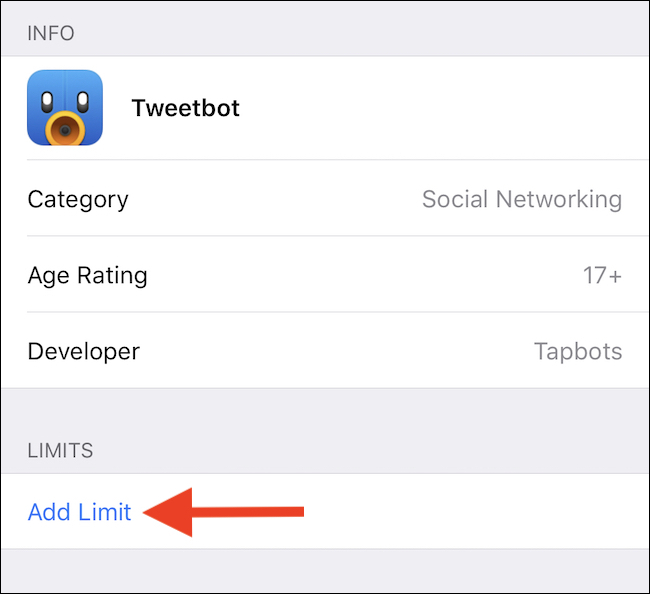
Nakoniec nastavte časový limit posunutím hodín a minút. Ak chcete nastaviť limit pre rôzne dni v týždni, klepnite na možnosť Prispôsobiť dni.

Klepnutím na „Pridať“ použijete zmeny a nastavíte limit aplikácie.

Ako nastaviť limit aplikácie pre celú kategóriu aplikácií
Proces sa opäť začína v aplikácii Nastavenia. Klepnutím na „Čas obrazovky“ zobrazíte všetky nastavenia týkajúce sa digitálnej pohody.

Ďalej klepnite na „Limity aplikácií“.

Klepnite na „Pridať limit“.

Klepnutím vyberte všetky kategórie, pre ktoré chcete vytvoriť nový limit, a potom klepnite na Ďalej.

Vyberte časový limit, ktorý chcete použiť, a znova, ak chcete nastaviť rôzne limity pre konkrétne dni, klepnite na „Prispôsobiť dni“. Po dokončení klepnite na „Späť“.

Všetko je pripravené a ak chcete, môžete si tiež nastaviť ďalšie limity.








